Bugün Internet Computer Protocol blok zincirini tanıyıp Hello World örneğiyle bu merkeziyetsiz geliştirme ortamına ilk adımımızı...
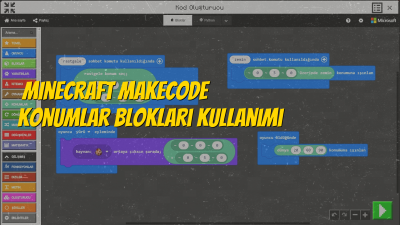

Herkese merhaba,
Bir önceki yazımda sizlere “Minecraft Education Dünyaları İçe Dışarı Aktarma” konusu hakkında blog yazısı hazırlamıştım. Bu yazı ile oyun içerisindeki dünyalarınızı dışarı aktararak kullanabileceksiniz. Farklı cihazlara aktararak kaldığınız yerden devam edebileceksiniz. Bu yazım biraz teknik işlemler gerektirebilecek bir yazı olacak. Dünyalarınızı dışarı aktarmak için üstteki yazımda belirttiğim yöntemi kullanmanız en sağlıklısı olacaktır.
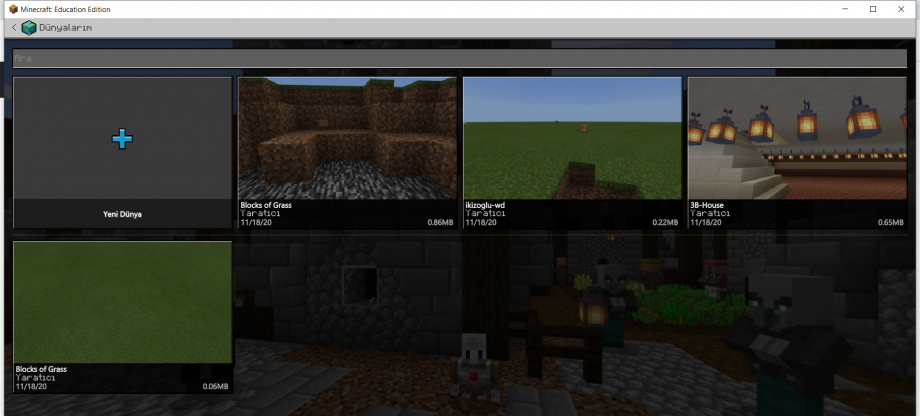
Windows 10 bilgisayarlarda Minecraft Education’da açılmış birden fazla dünya bulunabilir. Bu dünyalar teker teker dışarı aktarma işlemi yerine toplu olarak dışarı aktarabilir, dünyalarımızı yedekleyebiliriz. Bunu gerçekleştirmenin yoluna bir bakalım.
İçeriğe başlamadan önce sizi uyarmak istiyorum. Yapacağımız bu işlemlerde dünyalarınızı kaybetme riski bulunmaktadır. Bu sebeple bireysel olarak yapacağınız tüm işlemlerinizin sorumluluğu sizlere aittir.
C:\Users\<kullanıcı-hesabı>\AppData\Local\Packages\<Microsoft.MinecraftEducationEdition_8wekyb3d8bbwe>\LocalState\games\com.mojang\minecraftWorlds
Windows cihazınızdan Minecraft Education Edition’un dünya dosyalarına erişebilmek için kullanılacak yol:
Bu dosya yolunun çalışmama / açılmama durumunda dikkat etmeniz gereken şu noktalar var:
1- <kullanıcı-hesabı> şeklinde belirtilen yere kullanıcı hesabınız gelecektir. Bilgisayarınızda “C:\Users\” klasörü içerisine girdiğinizde kendi kullanıcı hesabı adınızı içeren klasörü seçebilirsiniz.
2- <Microsoft.MinecraftEducationEdition_8wekyb3d8bbwe> şeklinde belirtilen yerde hata çıkması durumunda “C:\Users\<k-adi>\AppData\Local\Packages\” klasörü içerisinde “Microsoft.MinecraftEducationEdition..” klasörünü bulmalısınız.

Bu iki noktaya dikkat ettikten sonra Minecraft Education dünya klasörüne ulaşmış olacaksınız. Klasör içerisinde farklı karakterlere sahip klasörler görüntüleyeceksiniz. Her klasör bir dünyayı ifade etmektedir.
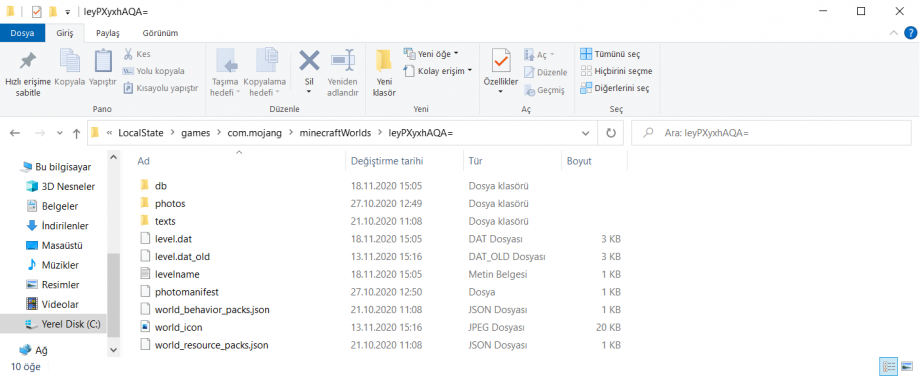
Bu dizin içerisindeki yer alan tüm klasörleri kopyalayıp taşımak istediğiniz farklı bir bilgisayarda Minecraft Education dünya klasörü içerisine kopyaladığınızda dünyalarınızı toplu bir şekilde taşımış olacaksınız. Bu bir taşıma değil de yedekleme işlemi de olabilir.
Minecraft’a ait bir harita, eklentiyi Minecraft Education üzerinde çalıştıramazsınız. Yine Minecraft Education üzerinde hazırladığınız bir haritayı, uygulamayı da Minecraft üzerinde kullanamazsınız.
Tekrardan hatırlatmak isterim ki dosya kaybı tehlikesi içeren bu teknik yazı bilgilendirme amaçlı yazılmıştır. Bilgilerin kullanımından doğabilecek her durum sizin sorumluluğunuzdadır.
Bir sonraki yazımda görüşmek dileğiyle..
Kolay gelsin.
Son Yorumlar..